网钛远程桌面管理助手是由网钛软件科技有限公司推出的一款功能强大的3389批量远程桌面管理软件,简称网钛远程助手,可以帮助用户批量分组管理远程桌面账号密码和远程桌面,自由切换软件自带或系统自带远程桌面模式,随心选择不同分辨率或全屏模式,支持每台服务器在线状态实时监控管理,也可以把电脑一起控制进行管理,用户只需要几步设置即可连接控制,非常适合电脑管理人员使用,欢迎有需要的用户下载!

软件简介
网钛远程桌面管理助手是一款批量分组管理远程桌面账号密码和远程桌面的工具,自由切换软件自带或系统自带远程桌面模式,随心选择不同分辨率或全屏模式,实时显示ping状态,可admin强行登录连接,可映射本地硬盘,可设开机密码,靠边自动收缩。
如果您手上的服务器比较多,服务器经常需要查看是否正常运行,这个可以监测服务器状态。适合拥有很多台vps服务器的朋友使用,当然也适用于只有一台远程服务器的朋友.不用每次都输入密码,可以备注,所有vps服务器一目了然,尽在掌握,稳定高效,提高您的工作效率,是机房管理员、IDC商的好帮手。
软件特点
1、功能强大的3389批量远程桌面管理软件
2、可设启动登录密码,让服务器信息更安全
3、自由切换软件内置和系统自带2种远程桌面模式
4、随心选择不同分辨率或全屏模式
5、系统自带模式可强行admin登录连接服务器
6、可远程复制文件到管理服务器里
7、支持记录服务器到期时间,让你不忘续费
8、实时检测服务器ping状态或特定端口状态
9、支持多窗口window远程和linux远程
10、支持Excel批量导入
11、支持在线批量导入
12、支持服务器信息分组
13、支持服务器信息快速查询
14、操作简洁方便,适合服务器管理员,网站站长使用
网钛远程桌面管理助手使用教程
一、远程桌面
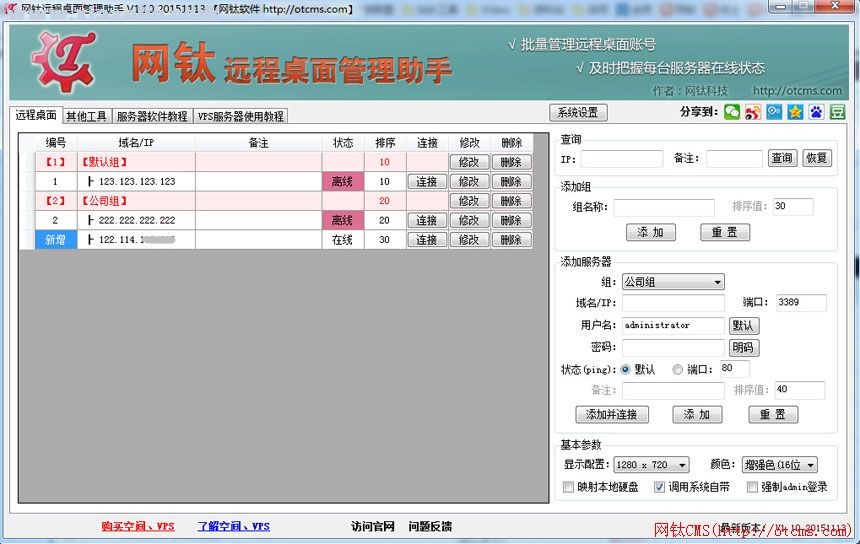
1、左边的信息版块
主要显示所有服务器的所属组别、IP地址、备注、状态。
状态分两种:离线、在线
新增的IP会显示在最下面,编号显示“新增”,点击右边的【恢复】按钮,新增的IP会归到所属组别中
点击【连接】按钮,就是远程上服务器;点击【修改】按钮,内容会显示在右边的“新增/修改服务器”版块中显示,可进行修改;点击【删除】按钮就是删除掉记录。
2、右边的查询版块
输入IP或备注内容,可进行查出对应的服务器,点击【恢复】按钮,即恢复显示所有的服务器信息;
3、添加组
添加组别,奘币部梢孕薷淖楸
4、添加服务器
同时也是修改服务器的版块,添加服务器时,选择要添加的组别,输入IP或域名、远程端口、用户名、密码、备注,就可以
状态:默认是用PING方式判断的,若服务器禁PING,可以选择用端口,比如80、3389或其他端口;
小技巧:在IP中输入123.123.123.123:28888(假如远程端口是28888),端口输p框中就会自动获取28888,这样就不用再手工输入远程端口了。
5、基本参数
显示配置:远程桌面打开时显示的窗口的大小,下拉选择后,即自动保存了;
颜色:远程桌面的颜色显示的程度
映射本地硬盘:本地电脑的硬盘会和服务器连接起来,若勾上,在服务器上的我的电脑中,可看到你本地的硬盘,可进行传输文件;
调用系统自带:默认没勾上,是使用软件的远程窗口,使用方便,若是勾上,则使用WIN系统自带的远程桌面窗口,步骤会多些;
强制admin登录:当远程桌面登录时,提示“终端服务器超出了最大允许连接数”而远程不了时,可勾上此项,就可以强制远程登录上,重启下服务器后就不会提示这个。
二、其他工具
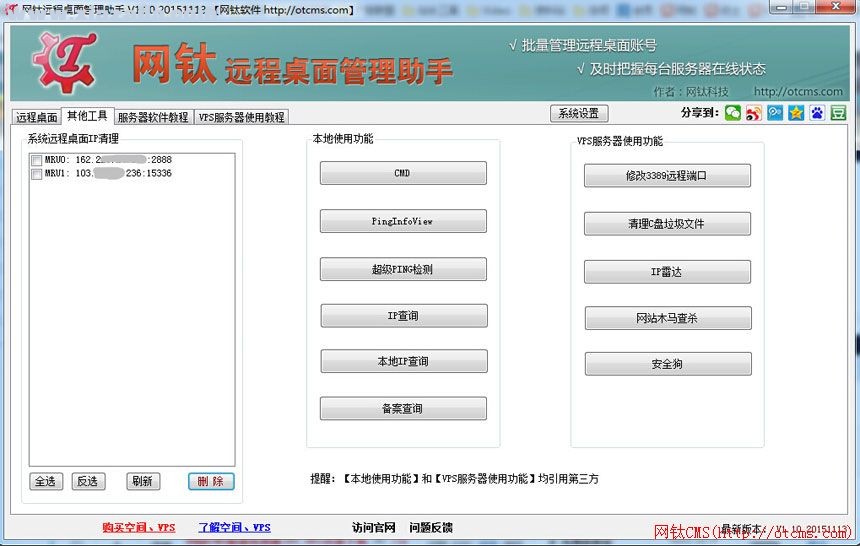
1、系统远程桌面IP清理
使用系统默认的“远程桌面连接”,会在系统中保存下记录,为了安全要删除掉,可用此功能删除。
2、本地使用功能
指可在本地电脑使用的常用的工具
3、VPS服务器使用功能
指在VPS或服务器上使用的常用功能
三、服务器软件教程
在VPS或服务器上最常用安装的软件,提供下载、安装教程、使用教程等,会不断添加中,也建议各位站长能推荐些常用好用的软件。
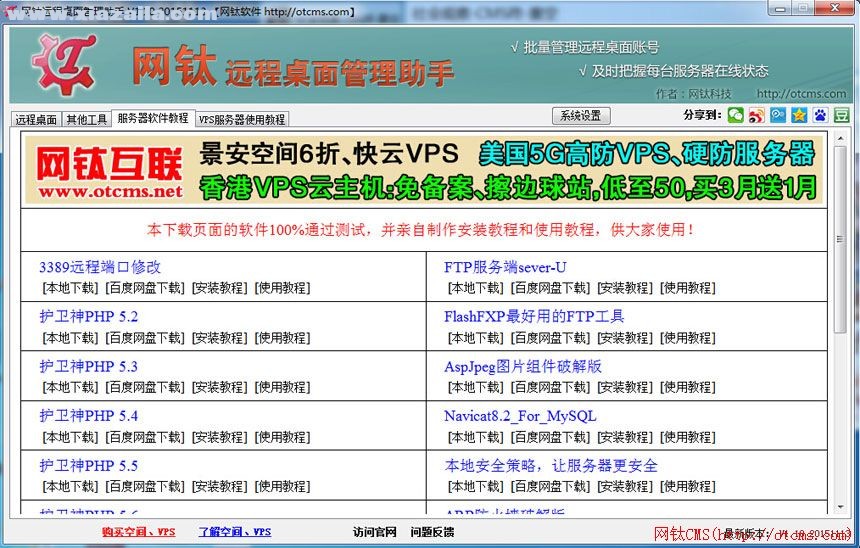
四、VPS服务器使用教程
提供最常用的基础教程,让新手站长可以很快掌握VPS服务器的使用方法。
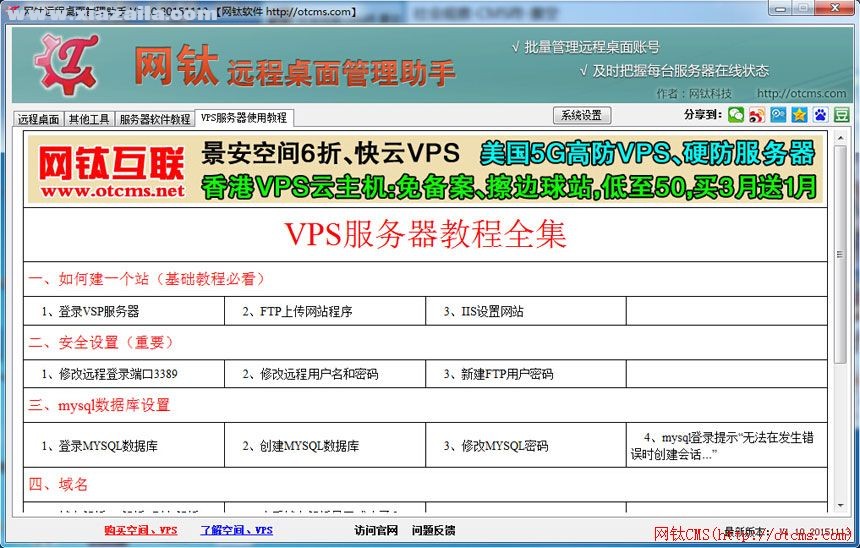
五、系统设置
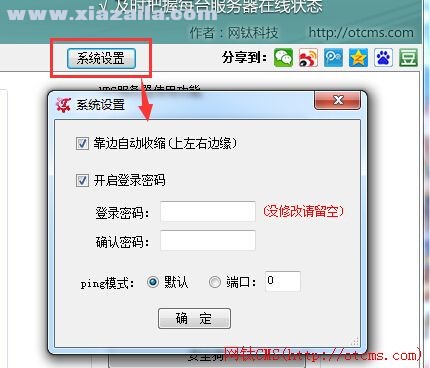
1、靠边自动收缩:窗口放在电脑屏幕上面、左右边缘时,会自动收缩隐藏
2、开始登录密码:设置密码后,打开软件,会提示输入密码,这样不知密码的人就用不了,起到保护数据安全的功能
3、PING模式:设置默认用哪种判断在线状态
使用说明
使用软件开启自带的远程桌面模式(下面图1)时,360有时可能会提示“有程序正在记录你的键盘输入”(下面图2),选择【阻止操作】项即可,这是远程桌面窗口自身属性(与软件无关,远程桌面会自带监控鼠标键盘,这样远程桌面里鼠标键盘才能响应)。你也可以打钩【调用系统自带】项(下面图3),调用win系统自带的远程桌面就不会有该提示了。
图1:

图2:
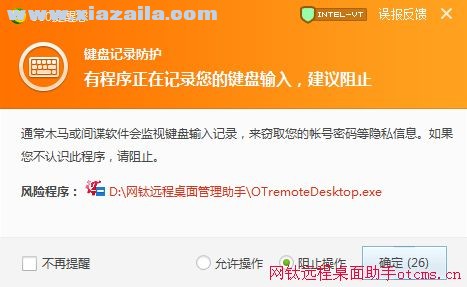
图3:
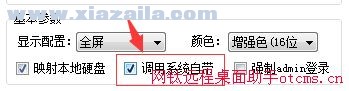
更新说明
v3.10更新描述:
1.【远程桌面】添加修改服务器信息时,检测到IP和端口一致的才会提示重复记录是否添加(之前只是检测IP重复)
2.【远程桌面】linux远程窗口 发送按钮增加发送空白信息,相当于发送回车键
3.【导入导出】Excel方式导入 增加对csv格式的支持(excel有时导入会失败)
4.【导入导出】在线快捷导入 增加Excel格式模式(就是excel里 全选 复制,然后黏贴进来,即可导入)
5.【PC端功能】增加 自定义指令CMD,直接输入完整cmd指令执行
6.【PC端功能】长ping 改为控制台窗口运行,防止长久运行导致软件卡死问题





软件评论 您的评论需要经过审核才能显示
网友评论